タグを削除すると Facebook は投稿者に通知しますか?

タグ付けは何年も前から Facebook の機能です。それが好きな人もいれば、そうでない人もいます。タグ付けは基本的に画像内の誰かへのリンクを添付することですが、
Wordでテンプレートを作成する方法は難しくありません。WebTech360を使用してMicrosoftWordでテンプレートを作成するために知っておく必要のあるすべてを学びましょう!
Word文書を頻繁に処理および処理する必要がある場合は、テンプレートの価値を理解していると思います。ただし、Wordテンプレートを完全に作成して自分の作業に再利用できることを知らずに、他のWebサイトからテンプレートをダウンロードするのが面倒なことがよくあります。
Microsoft Wordのテンプレートを使用すると、あるドキュメントから別のドキュメントに同じデザインとレイアウトを表現できます。知っておくべきことは次のとおりです。
テンプレートを開き、新しいドキュメントに使用します。インターネットから無料または有料のテンプレートをダウンロードできますが、それらが十分に目立たない場合は、MicrosoftWordで独自のスタイルで独自のテンプレートを作成してください。
テンプレートを作成する最も速い方法は、既存のWord文書からです。既存のWord文書を開きます。

ドキュメントをテンプレートとして保存する
コンピュータ上の他の場所を選択して保存できます。[その他のオプション]をクリックして目的の場所を参照し、[保存]を押します。
テンプレートを更新するには、Wordでファイルを開き、変更を加えてから保存します。
たとえば、Wordで既存のテンプレートを編集します。
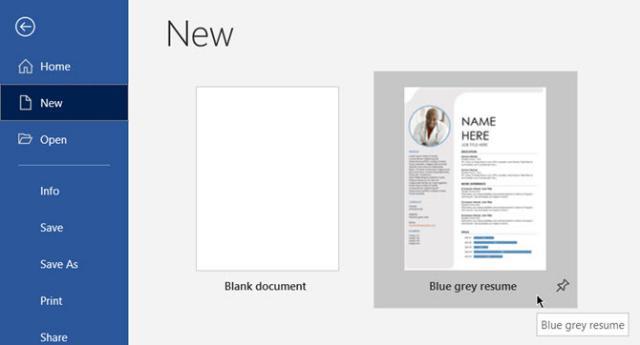
Wordで既存のテンプレートを編集する
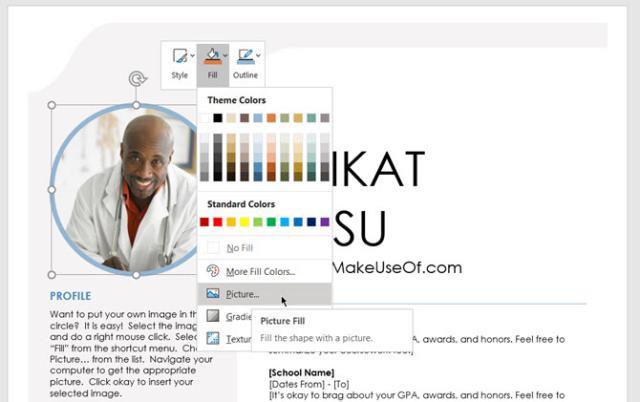
テンプレートのプロフィール写真を変更する
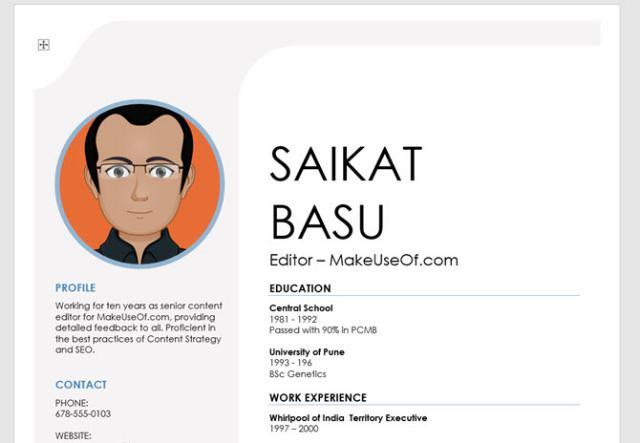
テンプレートの編集
プロセスは、Word文書をデザインするのと同じです。必要に応じて、単純または複雑にすることができます。
簡単なサンプル例:
テンプレートとして保存する前に、余白、フォント、フォントスタイルの変更など、調整、追加を行うことができます。
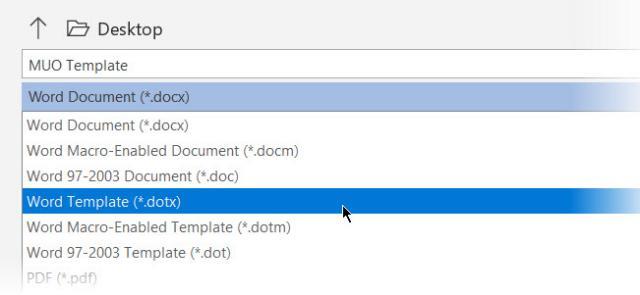
Wordでテンプレートを作成する
MicrosoftWordはそれをテンプレートフォルダに保存します。通常、パスは次のとおりです。
C:\ Users \ [UserName] \ AppData \ Roaming \ Microsoft \ Templates
このテンプレートを使用するには、Microsoft Wordを開き、 [ファイル]に移動して[新規]を選択します。[個人]をクリックして、テンプレートを選択します。
プロフィール写真の例は上記の履歴書テンプレートにあり、このテンプレートをよりカスタマイズ可能にするコンテンツコントロールがあります。たとえば、日付ピッカー、コンボボックス、ドロップダウンリストなどのインタラクティブコンテンツを調整するためのフォームを作成できます。
これにより、テンプレートを再利用するたびに情報を調整する必要がなくなるため、時間を節約できます。
テンプレートを作成してから、追加するインタラクティブコンテンツを決定します。
コンテンツは、Wordの[開発者]タブから構成されます。表示されない場合は有効にします。
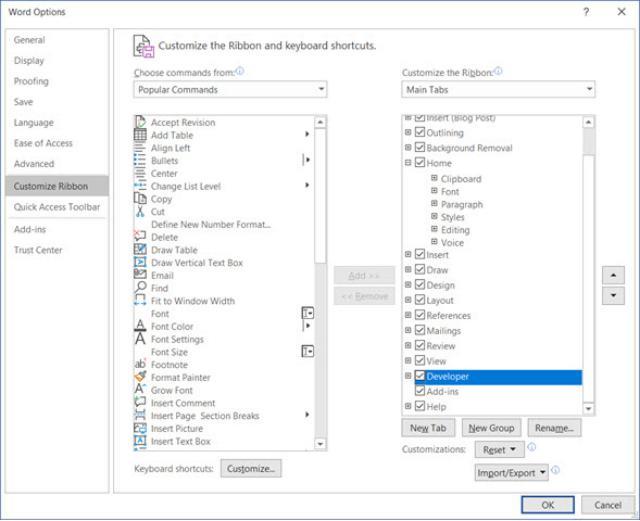
Wordでインタラクティブなテンプレートを作成する
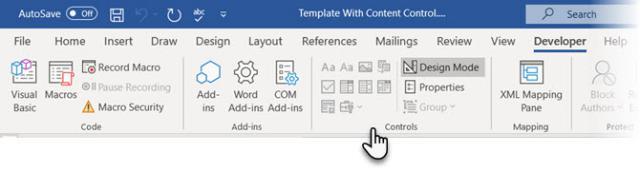
[開発者]タブはすでにリボンに表示されています
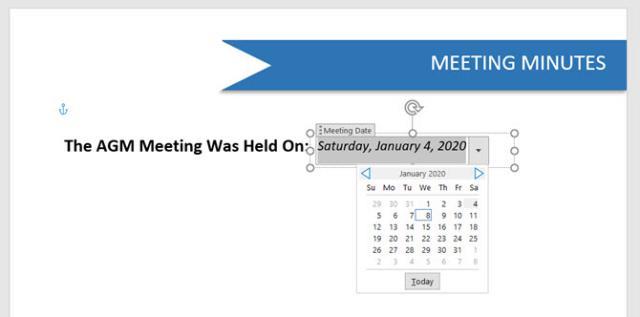
テンプレートに日付選択コンテンツを追加する
カスタムテンプレートを保存した後、それに基づいて新しいアカウントを作成できます。これが機能する方法は次のとおりです。
Wordを開いた後の最初の画面に、利用可能でダウンロード可能な一連のテンプレートが表示されます。上部のウィンドウで、[個人]リンクをクリックして、カスタムテンプレートを表示します。次に、目的のテンプレートをクリックするだけで、Wordがそのテンプレートに新しいドキュメントを作成します。
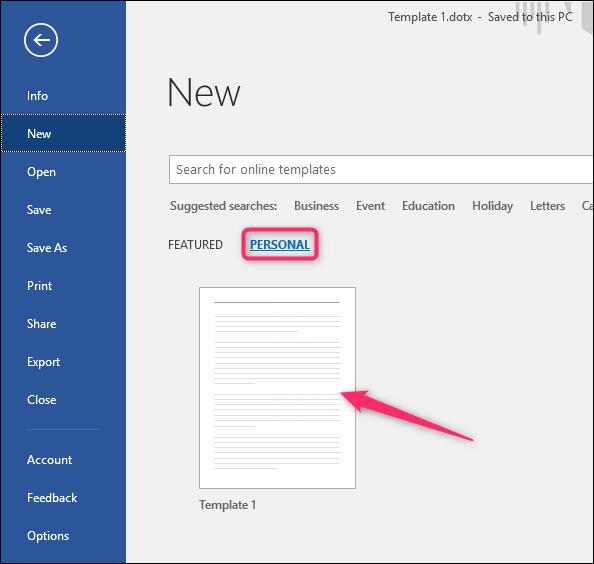
デフォルトでは、WordはテンプレートをDocuments \ Custom OfficeTemplatesに保存します。これは、他のOfficeアプリケーションで作成したテンプレートの横に表示される場所です。
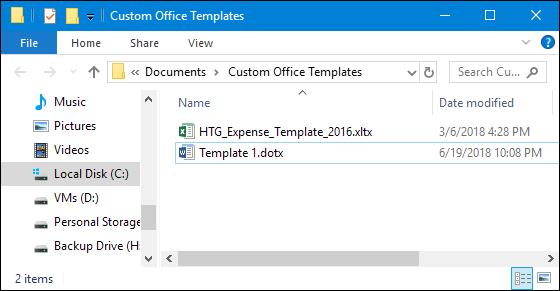
テンプレートを保存するときに、必要に応じて別の場所を選択できます。ここでの問題は、別の場所に保存すると、Wordがそれを取得せず、ソフトウェアの起動画面にオプションとして表示されない可能性があることです。しかし、それは大したことではありません。好きな場所に保存してください。ファイルをダブルクリックするだけで、このテンプレートに基づいて新しいドキュメントを作成できます。
テンプレートをWordで開いて編集するには、ファイルを右クリックして、コンテキストメニューから[開く]コマンドを選択します。
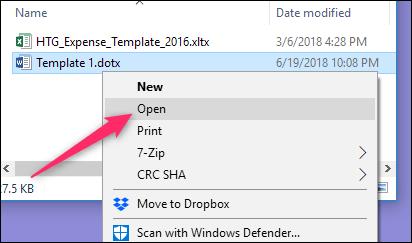
[ファイル]メニューで、[オプション]をクリックし、左側の[保存]をクリックします。右側で、テンプレートを保存するパスを[デフォルトの個人用テンプレートの場所]ボックスに入力します。終了したら、[ OK]をクリックします。
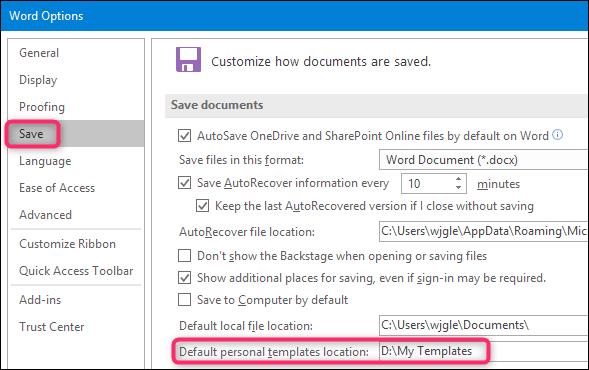
このアクションにより、テンプレートに新しいドキュメントを簡単に作成できるようになります。
上記は、Wordで独自のテンプレートを作成するためのガイドです。それがあなたの仕事に役立つことを願っています。
タグ付けは何年も前から Facebook の機能です。それが好きな人もいれば、そうでない人もいます。タグ付けは基本的に画像内の誰かへのリンクを添付することですが、
『ゼルダの伝説 ティアーズ オブ ザ キングダム (TotK)』のほぼすべての鎧は腐敗しやすいです。この劣化は、特に次の場合に高いリスクをもたらします。
Instagram ストーリーの画像サイズ要件を遵守することが最も重要です。遵守しないと、投稿がぼやけてトリミングされていない状態になるためです。これらはそうではありません
2023 年 10 月 19 日更新 時々、人生がソーシャルメディアの目標の邪魔をすることがあります。携帯電話で文字を入力している瞬間があったかもしれません。
他のワードプロセッサと同様に、Google ドキュメントにはいくつかのデフォルト設定があります。そのような設定の 1 つは、ページ サイズ (A4 またはレター) です。ただし、文書
WhatsApp で通話を無効にすることは可能ですが、何らかの変更を加えない限り、このオプションはアプリ内で簡単に見つかりません。多くのユーザーが選択するのは、
パンデミック以来、AnyDesk はリモート接続のパイオニアの 1 つです。このアプリは、個人や企業がリモートで接続したり、ファイルを共有したり、
最初の PS4 モデルは 2013 年にリリースされ、500 GB のストレージ容量を備えていました。ほぼ 10 年後、PS4 発売モデルは以下の国でのみ販売されています。
史上最高のゲームの続編が登場します。いいえ、ハーフライフではありません。いや、テトリスではない。いや、時のオカリナではない。ほら、これには永遠に時間がかかります。
モノのインターネットには問題があります。それは、機械に会話させることにあまりにも多くの人間が関与しているということです。解決策は、相互運用性レイヤーと呼ばれるものです。
ライネルは、『ゼルダの伝説 涙の王国 (TotK)』で最も手ごわい敵の一部であり、ゼルダ シリーズ全体にも登場しています。戦闘
Text-to-Speech (TTS) ソフトウェア ツールにはさまざまな用途があります。学習が困難な人々が音声バージョンを入手できるように支援する最適な TTS を入手できます。
Roblox ユーザーが遭遇する最大の問題は、ゲームに行き詰まってしまうことです。これは、UI ナビゲーションを誤ってオンにしてしまった可能性があるためです。
https://www.youtube.com/watch?v=srNFChLxl5c Instagramのハイライトは、フォロワーとの距離を縮める素晴らしい方法です。特別な瞬間を共有できます
プライムをキャンセルすると、Amazon フォトとそこに保存されている写真はどうなるのか気になりませんか?永久に削除されるのでしょうか?ここで調べてください。
家族や友人と連絡を取るためにメッセージング アプリを使用している場合は、Facebook Messenger や WhatsApp についてはすでによく知っているでしょう。どちらも無料ですので、
2015年に私はSony Xperia Z5 Premiumをレビューしました。ソニーによれば、これをプレミアムにしたのは、ほぼすべてのスクリーンがオンになっていた当時の 4K スクリーンだったという。
HP は最初の 3D プリンターを発表しましたが、これは私たちが知っている 3D プリンティングに革命を起こそうとしています。 Multi Jet Fusion と呼ばれるテクノロジーを使用して、HP の 2 つの
タブレットファンは Amazon の Fire タブレットに注目しています。この人気のタブレット シリーズは、手頃な価格で信頼性が高く、さまざまなサイズとサイズが揃っています。
データの損失は、経済的にも生産性の面でも壊滅的な影響を与える可能性があります。 IBM によると、2023 年のデータ侵害の平均コストは 4 ドル以上でした


















